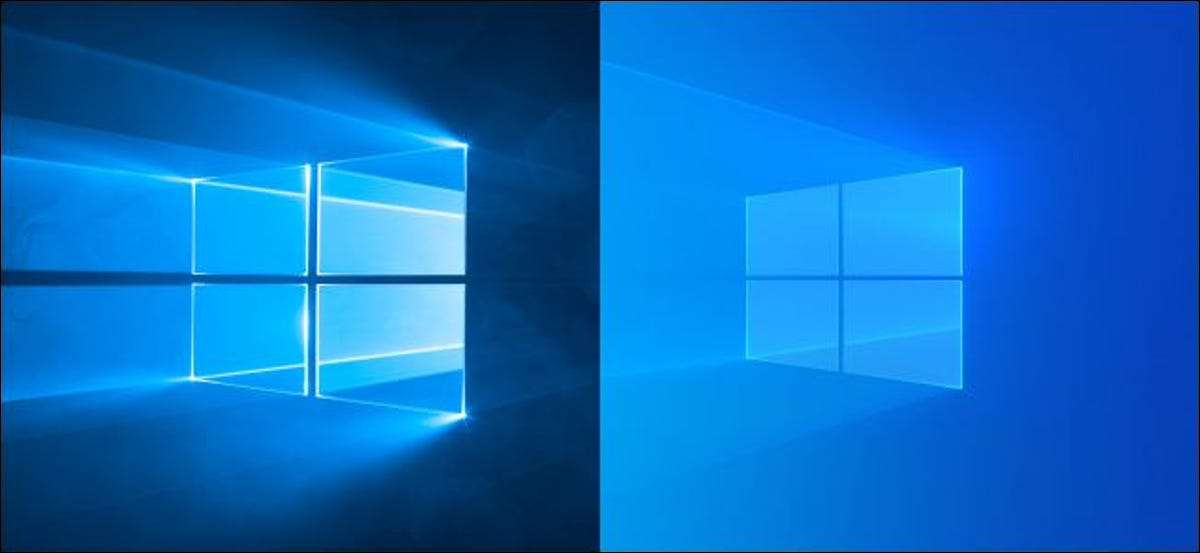
Los escritorios virtuales de Windows 10 son una función de usuario de alimentación insuficiente, lo que le brinda una manera de agrupar las ventanas en sus propios espacios para una multitarea más potente. Ahora, Microsoft está agregando fondos de escritorio personalizados, lo que le permite darle a cada escritorio un fondo de pantalla único.
Este cambio es parte de Windows 10 Insider Build 21337 , que se lanzó el 17 de marzo de 2021. Es probable que aparezca en una forma estable en Actualización de 21H2 de Windows 10 , que está planeado para su lanzamiento en la segunda mitad de 2021, probablemente en octubre de 2021.
Una vez que haya instalado la actualización, podrás dirigirte a la configuración y GT; Personalización y GT; Fondo para configurar esto. Simplemente, al hacer clic en un fondo aquí, lo configurará como el fondo solo para su escritorio virtual actual. También puede hacer clic con el botón derecho en una imagen de fondo en esta página de configuración y también asignarla a un escritorio virtual específico. O, incluso más fácil, puede hacer clic con el botón derecho en una miniatura de escritorio virtual en la vista de tareas y seleccione "Elegir el fondo".
Su fondo elegido aparecerá tanto en ese escritorio virtual como en las miniaturas en la pantalla Vista de tareas.
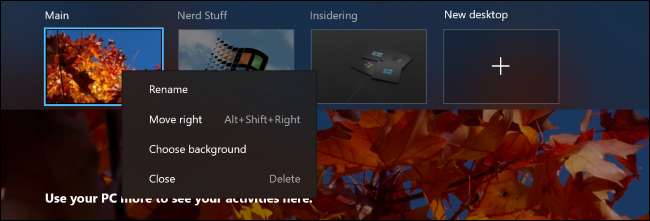
También hay una mejora más a los escritorios virtuales en esta compilación de información privilegiada: ahora puede arrastrar y soltar las miniaturas de escritorio virtuales en la interfaz de la vista de tareas para reorganizarlos.
Windows 10's Actualización de mayo 2020 Ya se agregó la posibilidad de configurar los nombres personalizados para cada escritorio, por lo que Microsoft está haciendo que los escritorios virtuales de Windows 10 sean aún más potentes.
RELACIONADO: ¿Qué hay de nuevo en la actualización de 2021 de noviembre de Windows 10 (21H2)?
Si no tienes Probado escritorios virtuales Sin embargo, son accesibles en la interfaz de la vista de tareas. Presione Windows + Tab o haga clic en el icono "Vista de tareas" a la derecha de Cortana en su barra de tareas para abrirla. Verá los escritorios virtuales en la parte superior de la pantalla Vista de tareas. Puede arrastrar una ventana abierta desde esta pantalla a otro escritorio virtual, y haga clic en las miniaturas para cambiar entre ellos.
Windows 10 también tiene algunos Teclado conveniente y accesos directos de touchpad para cambiar rápidamente entre escritorios virtuales .
RELACIONADO: Cómo cambiar rápidamente entre los escritorios virtuales en Windows 10







